如何在Mac上启用和禁用网络摄像头
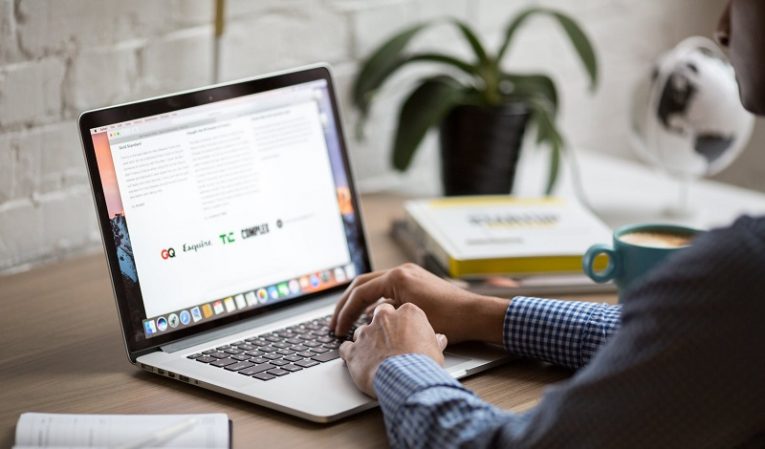
担心自己的隐私的人经常在不使用网络摄像头时就将其盖住。他们要么使用特殊的附件,要么使用更简单的解决方案-一条胶带来完成此任务。但是,您还可以通过对系统设置进行一些小的更改来禁用Mac的内置摄像头。您还可以按照我们对网络摄像头问题进行故障排除的指南,了解解决网络摄像头问题的常见方法。
禁用内置摄像头
不幸的是,没有选项可以完全禁用Mac的内置摄像头。尽管它倾向于在不使用时关闭,但对于大多数与隐私相关的用户而言,这还不够。值得庆幸的是,有一种解决方法可以通过“屏幕时间”限制整个系统的摄像机访问权限:
- 转到苹果菜单->系统偏好设置->屏幕时间。
- 选择“内容隐私”选项卡。
- 确保不允许使用相机。
- 另外,请确保已打开“内容和隐私限制”。
尽管对于某些人来说,采取如此严厉的措施来禁用相机访问权限似乎是不必要的,但您可以放心,这不仅仅意味着人们会变得偏执。现代计算机(包括Mac)的病毒可能会尝试劫持Web摄像机的视频和音频片段-这种情况是在用户不知情的情况下发生的。例如,这种情况可能使网络罪犯使用被盗的镜头来勒索受害者以获取金钱。除了禁用相机访问权限外,用户还可以使用信誉良好的Mac安全软件来保护自己免受这种情况的侵害。





